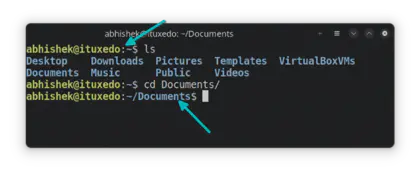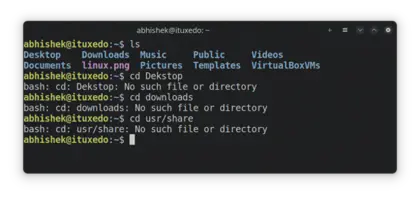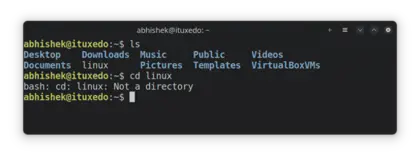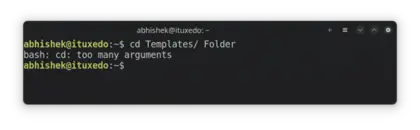本篇文章作为终端基础教程系列的一部分,介绍如何在 Linux 命令行中,利用绝对路径和相对路径实现目录切换。
Linux 的 cd命令让你可以轻松切换文件夹(即目录)。只需提供你要切换到的文件夹路径即可。
cd path_to_directory
然而对于 Linux 新人来说,可能会在路径的指定上有所困扰。
首先,让我们解决这个问题。
理解 Linux 中的路径
在 Linux 文件系统中,路径是用来追踪文件位置的信息。所有的路径都从根目录开始,然后向下延伸。
你可以通过下面的方式查看当前所在的位置:
pwd
结果可能是类似于 /home/username的输出。注意,这里的username将会是你自己的用户名。
你可以注意到,路径是由 /符号和目录名组成的。比如路径/home/abhishek/scripts, 表示scripts是在文件夹abhishek之内,而文件夹abhishek在home文件夹之内。要注意,第一个 ‘/’ 是指根目录(即文件系统的开始处),后面的 ‘/’ 则作为目录的分隔符。
?️ 在终端中键入
ls /,然后按回车。你将会看到根目录下的所有内容,试试看!
接下来,让我们学习两种常见的路径指定方式:绝对路径和相对路径。
绝对路径:这种路径从根开始,然后一直扩展到你需要的位置。如果一个路径是以/开头,那就说明它是一个绝对路径。
相对路径:这是相对于你文件系统中当前位置的路径。如果我当前位置在/home/abhishek,并且我需要去/home/abhishek/Documents, 我只需要简单地切换到Documents,而不需要指定整个绝对路径/home/abhishek/Documents。
在我演示这两种路径的区别之前,有必要先熟悉两个特殊的目录标识:
.(单点)表示当前目录。..(双点)表示上一级目录,也就是当前目录的母目录。
这里有一张图形化的表示。
利用 cd 命令变更目录
在你已对路径概念有所了解之后,我们来了解如何切换目录。
?️ 如果你仅键入
cd并按回车键,无论当前位置在哪,系统都会将你带回主目录。试一试吧。
敲入以下命令,你就能看到主目录里的所有文件夹:
ls
这是我看到的情况:
abhishek@ituxedo:~$ ls
Desktop Downloads Pictures Templates VirtualBoxVMs
Documents Music Public Videos
你的情况可能与此类似,但未必完全一样。
假如你希望跳转到 Documents文件夹。由于它就在当前目录下,这里使用相对路径会比较方便:
cd Documents
? 注意,大部分 Linux 发行版预设的终端模拟器会在提示符本身显示出当前所在的位置。因此你不必频繁使用
pwd指令来确认自己的位置。
假如你希望切换到位于主目录里的 Templates文件夹。
你可以使用相对路径 ../Templates(..会让你返回到上层目录,即/home/username,然后你就可以进入Templates文件夹了)。
但这次我们尝试使用绝对路径。请把下面的 abhishek替换成你的用户名。
cd /home/abhishek/Templates
此刻你已经在 Templates文件夹里了。如何前往Downloads文件夹呢?这次我们再使用相对路径:
cd ../Downloads
下面的图片会回顾一下你刚才学到的所有或有关目录切换的范例。
? 别忘了你还可以使用终端的
tab键自动补全功能。只需要键入命令或者文件夹名称的前几个字母,然后敲击tab键,系统就会尝试自动地补全命令或文件夹名称,或者给你显示出所有可能的选项。
故障解决
在 Linux 终端操作切换目录的过程中,你可能会遇到一些常见的错误。
文件或目录不存在
如果在你尝试切换目录时,出现类似下面的错误信息:
bash: cd: directory_name: No such file or directory
那么你可能在路径或目录名称上犯了误解。这里有几点你需要注意的:
- 请确定你输入的目录名中没有拼写错误。
- Linux 系统对大小写敏感,因此,
Downloads和downloads会被识别为不同的目录。 - 你可能未正确指定路径。可能你所在的位置与你预期的不同?或者你遗漏了绝对路径中的开头的
/字符?
非目录错误
如果你看到像下面这样的错误提示:
bash: cd: filename: Not a directory
这表示你尝试使用 cd命令对一个文件进行操作,而不是一个目录(文件夹)。很明显,你不能像进入文件夹那样“进入”一个文件,因此会出现这样的错误。
参数过多
这是 Linux 新手常犯的另一个错误:
bash: cd: too many arguments
cd命令只接受一个参数。也就是说,你只能对命令指定一个目录。
如果你指定了超过一个的参数,或者在路径中误加了空格,你就会看到这个错误。
?? 如果你输入
cd -,它将会把你带到前一个目录。当你在两个相隔较远的地方切换时非常方便,可以避免再次输入长路径。
特殊目录符号
在结束这个教程之前,我想快速告诉你关于特殊符号 ~。在 Linux 中,~是用户主目录的捷径。
如果用户 abhi运行它,~就会代表/home/abhi,如果用户prakash运行,~就意味着/home/prakash。
总结一下你在这个基础教程系列中学到的所有特殊目录标识:
| 符号 | 描述 |
|---|---|
. |
当前目录 |
.. |
上级目录 |
~ |
主目录 |
- |
前一个目录 |
测试你的知识
下面是一些简单的练习,用来测试你刚刚学到的关于路径和 cd命令的知识。
移动到你的主目录,并使用这个命令创建一个嵌套的目录结构:
mkdir -p sample/dir1/dir2/dir3
然后,一步步来试试这个:
- 使用绝对路径或相对路径进入
dir3 - 使用相对路径移动到
dir1 - 使用你能想象到的最短路径进入
dir2 - 使用绝对路径切换到
sample目录 - 返回你的主目录
? 想知道你是否全都做对了吗?欢迎分享你的答案。